ما هو سناب شات:
تطبيق للهواتف الذكية له شعبية كبيرة وله سياسة مختلفة عن غيره من برامج المحادثات الاخرى , حيث تقوم فكرة البرنامج على رفع رسائل فيديو او صوت والكتابة عليها وعند وصولها للمستخدم وقراءة الرسالة يقوم البرنامج بحذف تلك الرسالة نهائياً من الهاتف وايضاً من سيرفر البرنامج .
لتحميل برنامج سناب شات لهواتف الاندرويد اضغط هنا
ولانشاء حساب سناب شات باللغة العربية اضغط هنا
للدخول لموقع سناب شات الرسمي اضغط هنا
وسنتعلم في هذه المقالة التعامل مع تطبيق سناب شات وتعلم التطبيق بالكامل .
تطبيق سناب شات سهل الاستخدام ويحتوي على عدة ازرار .
ماذا تريد تعلمه من برنامج سنابشات, شرح سنابشات:
- كيفية اضافة اصدقائك على سناب شات.
- كيفية اضافة حسابات المشاهير .
- كيفية التعامل مع التطبيقة والتعرف عليه بالكامل.
- التعارف عبر تطبيق سناب شات.
بعد تنزيل البرنامج على جهازك وتشغيله واضافة حسابك تريد اضافة قائمة الاصدقاء لديك ويمكنك اضافة الاصدقاء في حساب سناب شات بعدة طرق وهي:
- تصوير سناب كود لاي احد عبر الكاميرا الامامية في البرنامج وسيقوم برنامج سناب شات بعمل اضافة للشخص مباشرة Add by Snapcode ولكل شخص سناب كود خاص به يختلف عن غيره.

- يوجد طريقة اسهل لاضافة الاصدقاء وهي فتح برنامج سناب شات ويوجد صورة للشبح صغير باللون الابيض اضغط عليها سيأتي لك خيارات الاصدقاء ( اضافة الاصدقاء واضيفوني وقائمة اصدقائك ).
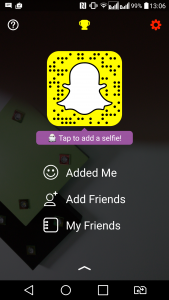
- لاضافة الاصدقاء اضغط على الخيار اضافة الاصدقاء باللغة العربية Add Friends باللغة الانجليزية لاضافة اصدقاء جدد على سنابشات ويمكنك اضافة الاصدقاء بعدة طرق وهي عبر اسم المستخدم Add by username على سنابشات , ويمكنك اضافة اصدقاء عبر سجل الاسماء Add from Address Book وعن طريق الاصدقاء في المنطقة المجاورة Add Nearby.
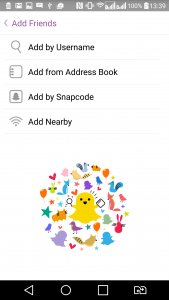
لاضافة حساب سناب شات للناس المشهورة والمعروفة يمكنك الحصول على اسم المستخدم الخاص بهم واضافتهم بسهولة .
نأتي لتعلم كيفية استخدام تطبيق سناب شات وكيفية اخذ مقاطع الفيديو والصور والكتابة عليها:
- نفتح البرنامج كما في الصورة التالية
- لاخذ صورة اضغط على الدائرة ضغطة واحدة.
- لاخذ مقطع فيديو اضغط على الدائرة مع الاستمرار في الضغط.
- لتبديل الكاميرا الامامية والخلفية اضغط على اشارة الكاميرا في اعلى اليمين.
- لتشغيل ضوء الفلاش اضغط على علامة الفلاش في اعلى اليسار.
2. بعد اخذ مقطع او صورة يمكنك اضافة التعديلات والنصوص عليها لان التطبيق سينقلك لواجهة اضافة التعديلات على الصورة .
- للكتابة على الصورة اضغط على علامة الكتابة T الموجودة في الاعلى .
- لتغيير لون نص الكتابة اضغط على اشاة القلم الموجودة في اعلى اليمين.
- لارسال رسالة سناب شات اضغط على السهم الموجود في اسفل اليمين.
- للاضافة الى قصتي اضغط علامة + الموجودة في الاسفل.
- لتحميل مقطع سناب شات اضغط على السهم تحته خط الموجود في الاسفل .
- لتحديد مدة عرض مقطع سناب شات يمكنك تحديده من علامة الساعة الموجودة في اسفل اليسار.
كيفية تحديد وجهة الرسالة في سناب شات:
- اذا كنت تريد ارسال رسالة خاصة لاحد دون غيره اختره فقط دون غيره بعد الضغط على السهم الكبير .
- لارسال رسالة لاصدقائك يمكنك تحديد جميع الاصدقاء الذين تريد منهم رؤية رسالة سناب شات.
- لارسال رسالة للعامة يمكنك نشرها على My Story قصتي ويستطيع الجميع رؤية الرسالة لمدة يوم كامل وبعدها سيتم حذف الرسالة تلقائياً.
بذلك نكون قد تعلمت شرح سنابشات بالكامل واي استفسارات اخرى نستقبلها على التعليقات.
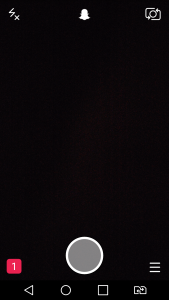
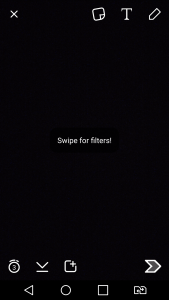
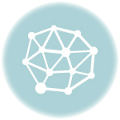
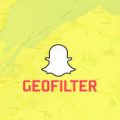

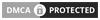
اترك تعليقاً